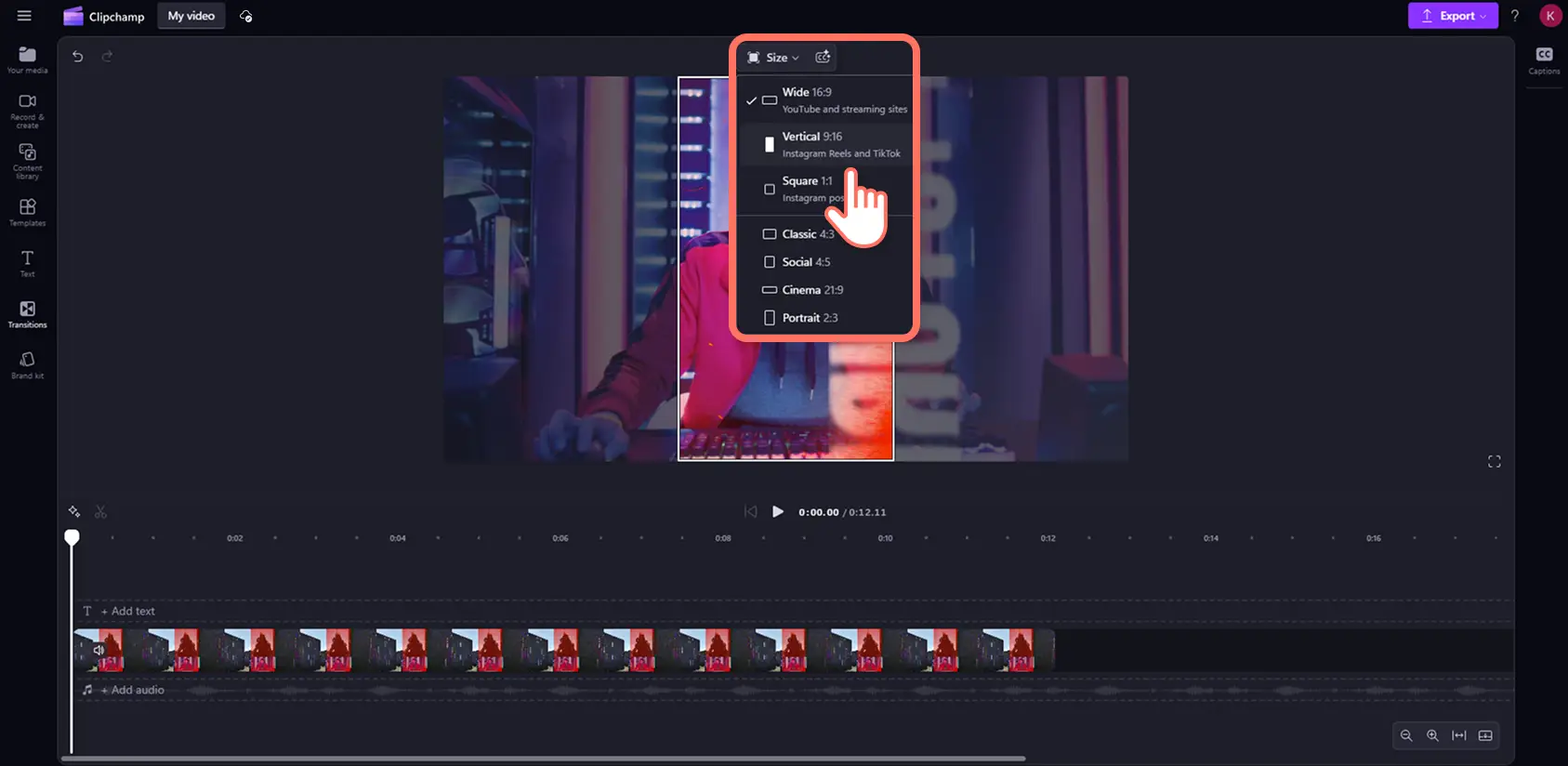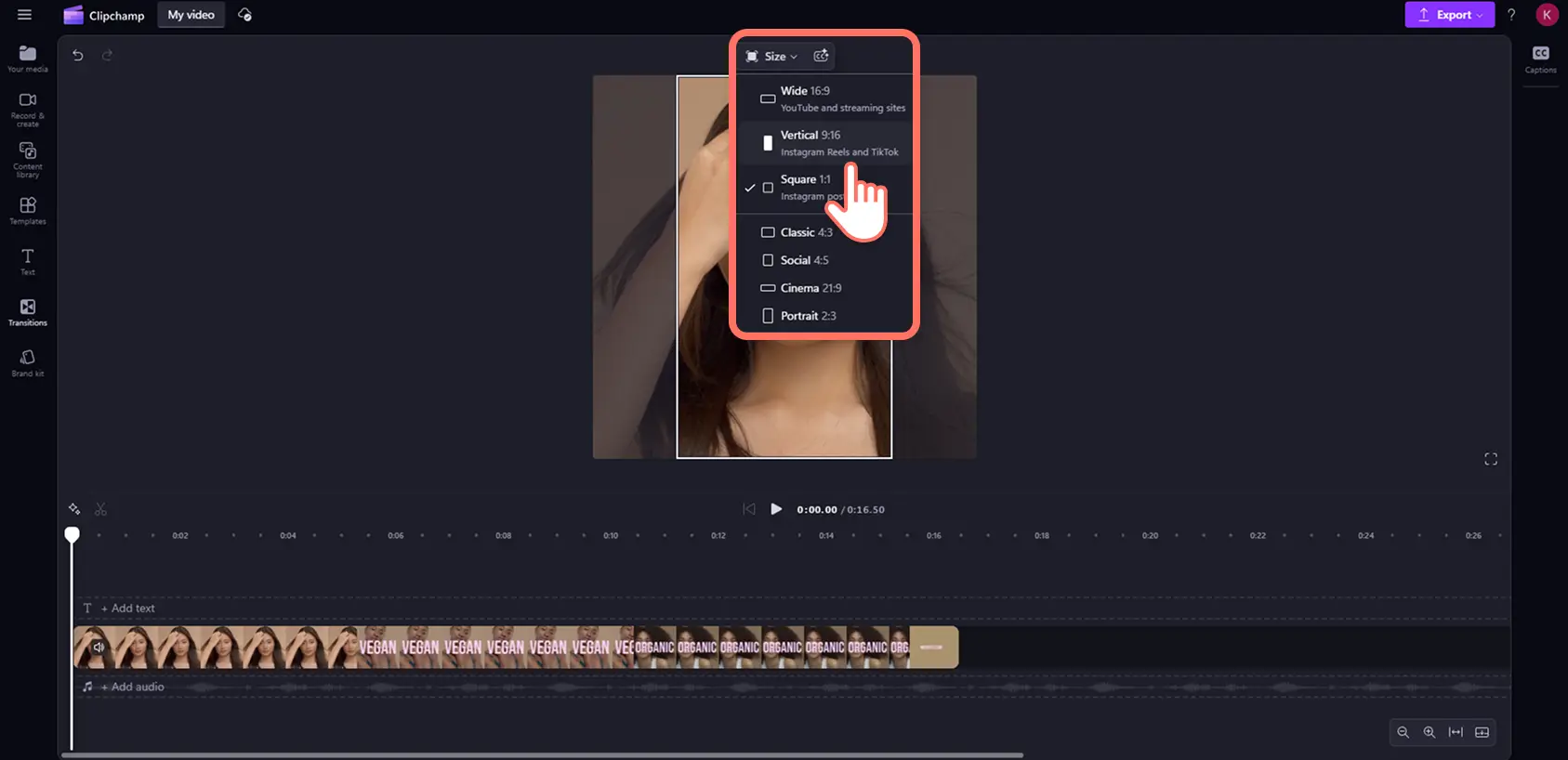"Bemærk! Skærmbillederne i denne artikel er fra Clipchamp til personlige konti. De samme principper gælder for Clipchamp til arbejds- og skolekonti."
På denne side
Vil du dele dine videoer med en ny målgruppe og generere flere visninger? Du kan nemt tilpasse størrelsen for og opslå enhver video på TikTok uden at miste videokvalitet ved hjælp af det gratis onlineværktøj til tilpasning af størrelsen for video.
Dine TikTok-følgere ser måske ikke dine YouTube-videoer eller følger ikke dine andre konti på sociale medier. Tilpasning af størrelsen af eksisterende videoer er den perfekte metode til hurtigt at genbruge indhold, uden at starte fra bunden. Vælg blot højde-bredde-forholdet 16:9 for video for at få din video til at passe hver gang.
Læs videre for at udforske, hvordan du tilpasser størrelsen for YouTube- og Instagram-videoer til TikTok og ændrer højde-bredde-forholdet for mobilvideoer med Clipchamp-videoeditoren.
Sådan tilpasser du størrelsen på en YouTube-video til TikTok
YouTube-videoer er i et højde-bredde-forhold, der er forskelligt fra TikToks videodimensioner. Du kan slå YouTube-videoer i 16:9 bredformat op på TikTok, men der vil være sorte kanter over og under dit opslag (bjælker).
For at konvertere YouTube-videoer til TikTok-format skal du følge trinnene nedenfor.
Log på Clipchamp, eller opret en konto gratis.
Importér din YouTube-video, og føj den derefter til tidslinjen.
Juster højde-bredde-forholdet fra 16:9 bredformat til 9:16 lodret.
Rediger videoens kanter ved hjælp af knapperne Tilpas, Udfyld og Beskær på den flydende værktøjslinje.
Gem din nye TikTok-video i 1080p HD-videoopløsning.
Sådan tilpasser du størrelsen på en Instagram-video til TikTok
Nogle gange kan Instagram-videoer være i bredformat eller kvadratiske dimensioner. Du skal tilpasse størrelsen på Instagram-videoer, så de passer til TikToks krav til højde-bredde-forhold. Du kan heldigvis slå lodrette Instagram Reels op på TikTok uden nogen yderligere redigering.
Hvis du vil redigere dine Instagram-videoer til TikTok som en professionel, skal du følge trinnene nedenfor.
Importér din Instagram-video, og føj den derefter til tidslinjen.
Juster højde-bredde-forholdet fra 16:9 bredformat eller 1:1 kvadratisk til 9:16 lodret.
Rediger videoens kanter ved hjælp af knapperne Tilpas, Udfyld og Beskær på den flydende værktøjslinje.
Gem din nye TikTok-video i 1080p HD-videoopløsning.
Sådan tilpasser du størrelsen på mobilvideoer til TikTok
Mobilvideoer kan optages i et af højde-bredde-forholdene 16:9 bredformat eller 9:16 lodret. Nogle lodrette videoer kan se ud til at have sorte kanter, når de uploades til TikTok, hvis de ikke er helt i højde-bredde-forholdet 9:16. Hvis du vil ændre højde-bredde-forholdet for dine mobilvideoer, skal du blot bruge forindstillingerne for tilpasning af videostørrelse eller tilpasse størrelsen for dine videoer med beskæringsværktøjet.
Rediger højde-bredde-forholdet for dine mobilvideoer med nogle få klik ved at følge trinnene nedenfor.
Log på Clipchamp, eller opret en konto gratis.
Importér din mobilvideo, og føj den derefter til tidslinjen.
Hvis din video er i 16:9 bredformat, skal du skifte til højde-bredde-forholdet 9:16 lodret. Hvis din video allerede er lodret, men har sorte kanter, skal du redigere den med knapperne Tilpas, Udfyld og Beskær på den flydende værktøjslinje.
Gem din nye TikTok-video i 1080p HD-videoopløsning.
Hvis du leder efter mere inspiration til TikTok-videoer, skal du se TikToks største aktuelle tendenser og derefter udforske disse filtre og effekter for populære TikTok-æstetikker.
Transformér enhver video til en TikTok gratis med Clipchamp-videoeditoren, eller download Microsoft Clipchamp-appen til Windows.